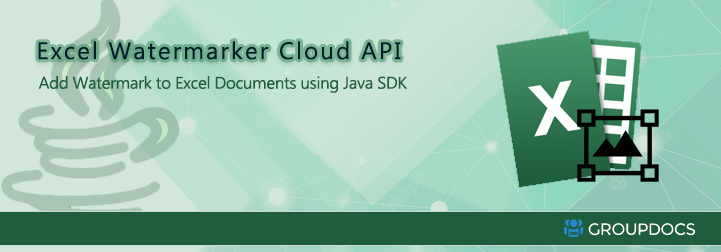
Водяные знаки — важнейший аспект управления документами, особенно при работе с секретной или конфиденциальной информацией. Добавление водяных знаков в файлы Excel(XLS,XLSX) может помочь защитить содержимое и определить статус документа. В этом сообщении блога мы рассмотрим, как добавить водяной знак в файл Excel с помощью REST API для создания водяных знаков Excel и его Java SDK. В этом руководстве будут рассмотрены следующие моменты статьи, и не забудьте прочитать бонусный раздел в конце этого сообщения в блоге.
- [Настройка среды][8]
- [Инициализация клиента API][9]
- [Загрузить файл Excel][10]
- [Создать водяной знак в файле Excel с помощью Java][11]
- [Загрузить выходной файл][12]
Настройка среды
Предпосылки:
Прежде чем мы углубимся в реализацию, убедитесь, что у вас есть следующие предварительные условия:
- Установлен пакет разработки Java (JDK).
- Учетная запись GroupDocs для получения учетных данных API.
- Базовое понимание REST API и программирования на Java.
Получение учетных данных API:
Чтобы начать, зарегистрируйте облачную учетную запись GroupDocs и создайте приложение. [Панель мониторинга][7] предоставит вам необходимые учетные данные (SID приложения и Ключ приложения) для аутентификации ваших запросов.
Добавление Cloud SDK GroupDocs.Watermark для Java:
Чтобы включить SDK в свой проект Java, вы можете либо [скачать][5] JAR-файл API, либо установить его с помощью Maven, добавив следующий репозиторий и зависимости в файл pom.xml вашего проекта:
Репозиторий Maven:
<repository>
<id>groupdocs-artifact-repository</id>
<name>GroupDocs Artifact Repository</name>
<url>https://repository.groupdocs.cloud/repo</url>
</repository>
Зависимость Maven:
<dependency>
<groupId>com.groupdocs</groupId>
<artifactId>groupdocs-watermark-cloud</artifactId>
<version>23.3</version>
<scope>compile</scope>
</dependency>
Запустите инициализацию API-клиента
Чтобы настроить клиент API, получите свой Идентификатор клиента и Секрет клиента на [панели мониторинга][7]. Затем вставьте предоставленный код, как показано в примере ниже:
Загрузка документа Excel
Прежде чем добавлять водяной знак в файл Excel, вам необходимо загрузить конкретный файл Excel, к которому вы планируете применить водяной знак. Этого можно добиться, используя любой из следующих способов загрузки файла в облачное хранилище:
- Загрузите все файлы один за другим с помощью API загрузки файлов из браузера.
- Использование [панели управления][7].
- Загрузите программно, используя пример кода, приведенный ниже:
Следовательно, загруженные файлы будут доступны в [разделе файлов][5] вашей облачной панели управления.
Добавьте водяной знак в файл Excel с помощью Java
Ниже приведены шаги и пример кода, показывающие, как добавить водяной знак в файл Excel на Java с помощью REST API для создания водяных знаков Excel.
- Сначала получите AppKey и AppSID на панели управления GroupDocs.
- Затем выполните настройку с помощью AppKey и AppSID.
- Затем установите параметры водяного знака и информацию о файле.
- Затем определите детали текстового водяного знака (текст, шрифт, размер).
- Далее создайте список деталей.
- Затем создайте запрос на добавление с помощью WatermarkApi.
- Наконец, выполните запрос, используя экземпляр WatermarkApi.
В следующем примере кода показано, как вставить водяной знак в файл Excel на Java с помощью REST API для создания водяных знаков Excel.
Вы увидите результат на следующем снимке экрана:
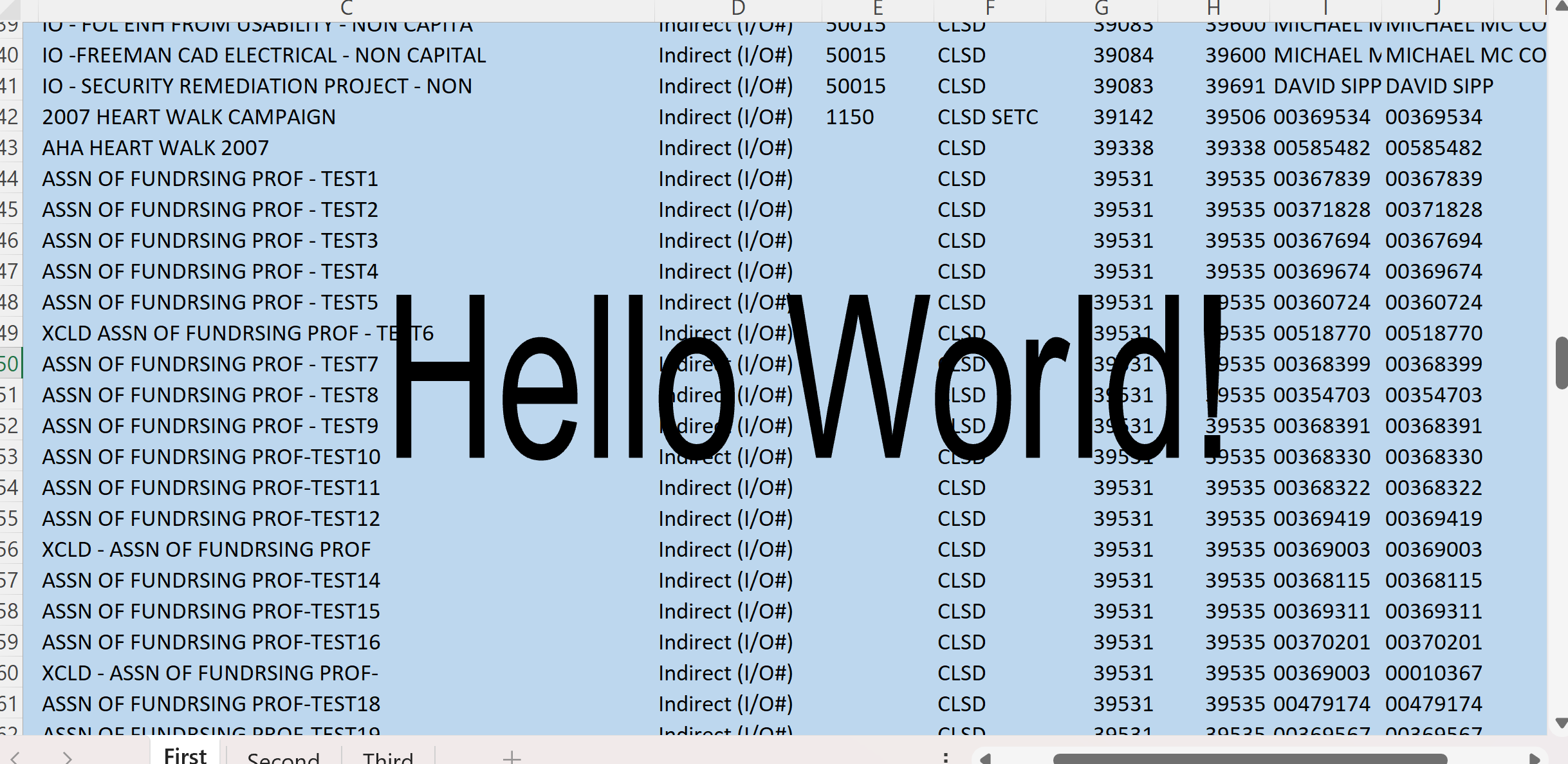
Загрузить результирующий файл Excel
Код, приведенный на предыдущем шаге, сохраняет полученный файл в облаке. Чтобы загрузить его, вы можете использовать следующий фрагмент кода.
Заключение
В заключение отметим, что использование GroupDocs.Watermark Cloud REST API и Java SDK для добавления водяных знаков в файлы Excel представляет собой надежный подход к повышению безопасности документов и брендингу. Выполните действия, описанные в этом руководстве, чтобы легко интегрировать водяные знаки в рабочий процесс управления документами и с легкостью защитить файлы Excel. Приглашаем вас посетить [документацию][14] и опробовать различные конфигурации для создания водяных знаков на ваших изображениях или документах, которые идеально соответствуют вашим потребностям в брендинге.
Кроме того, вы найдете раздел [ссылка на API][15], позволяющий осуществлять прямую визуализацию и взаимодействие с нашими API непосредственно из вашего браузера. Полный исходный код Java SDK находится в открытом доступе на [Github][16].
В конце концов, наши усилия продолжают вращаться вокруг создания свежего контента блога, ориентированного на различные форматы файлов и их интерпретацию с использованием REST API. Оставайтесь на связи для получения самых последних обновлений. Желаю вам успехов и удовлетворения на вашем пути программирования!
Бесплатное онлайн-приложение Excel для создания водяных знаков
Альтернативный метод добавления водяных знаков в файлы Excel можно найти в [онлайн-приложении Excel для создания водяных знаков][13]. Этот инструмент для добавления водяных знаков в Excel создан с использованием библиотеки водяных знаков Java, упомянутой ранее.
Задайте вопрос
Если у вас возникнут какие-либо вопросы или сомнения относительно Watermarker Excel, не стесняйтесь обращаться к нам через наш [форум][17].
Смотрите также
Вот несколько статей по теме, которые могут оказаться вам полезными:
- [Добавьте водяной знак в документы Word с помощью REST API на C#][21]
- [Добавить водяной знак к изображениям с помощью Java][22]
- [Найти и заменить водяной знак с помощью REST API][23]
https://dashboard.groupdocs.cloud/files [6]: https://www.nuget.org/packages/GroupDocs.watermark-Cloud/ [7]: https://dashboard.groupdocs.cloud/ [8]: #setup [9]: #initialize-API-Client [10]: #upload-file [11]: #generate-watermark [12]: #download-xlsx-file [13]: https://products.groupdocs.app/watermark/xlsx [14]: https://docs.groupdocs.cloud/watermark/ [15]: https://apireference.groupdocs.cloud/watermark/ [16]: https://github.com/groupdocs-watermark-cloud/groupdocs-watermark-cloud-dotnet [17]: https://forum.groupdocs.cloud/c/watermark/29 [18]: https://products.groupdocs.cloud/watermark/net/ [19]: #faq [20]: # [21]: https://blog.groupdocs.cloud/ru/watermark/add-watermark-to-word-documents-using-rest-api-in-csharp/ [22]: https://blog.groupdocs.cloud/ru/watermark/add-watermark-to-images-using-java/ [23]: https://blog.groupdocs.cloud/ru/watermark/find-and-replace-watermark-using-rest-api/